Обзор сервиса e.PN: виртуальные карты для арбитражников и вебмастеров
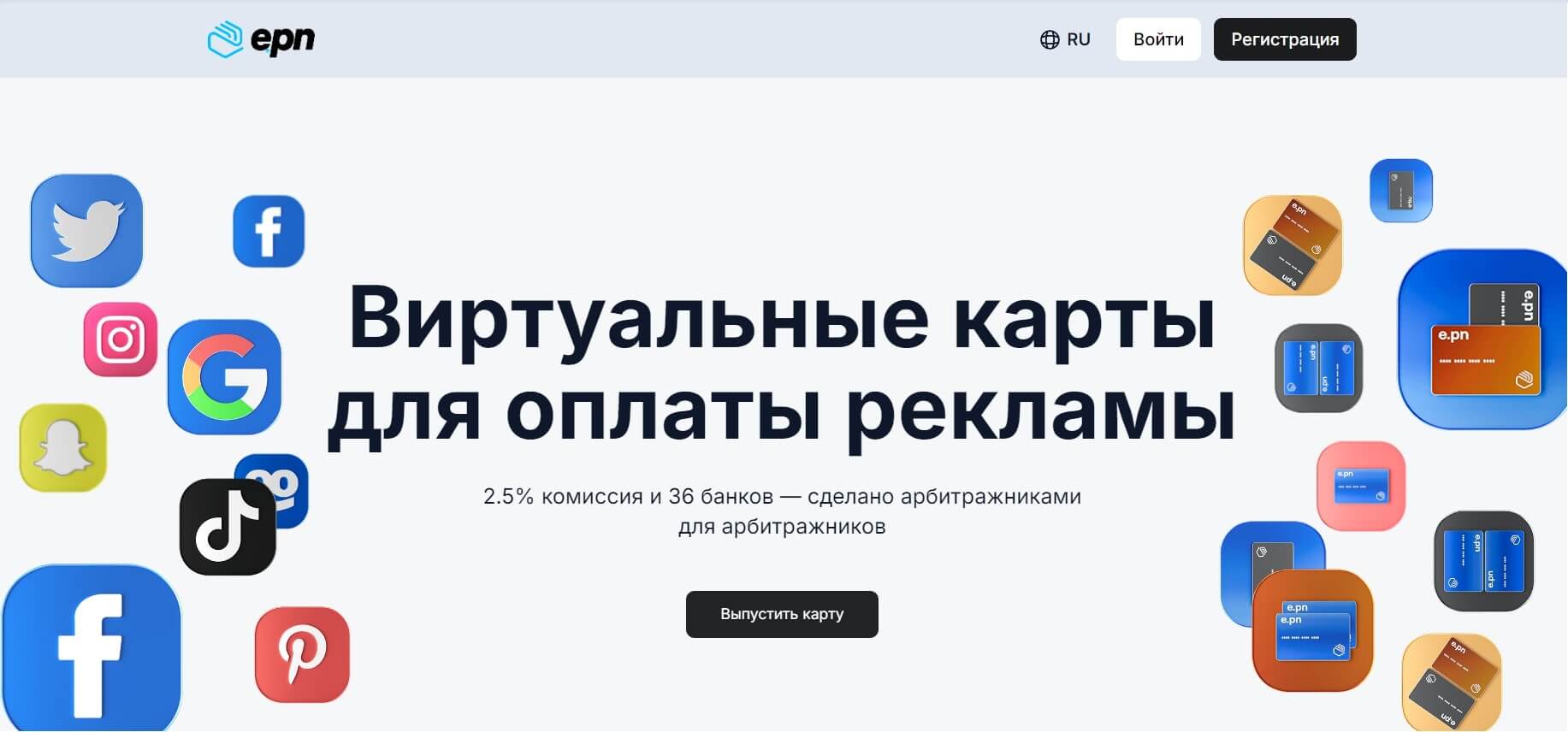
e.PN – это международный сервис, выпускающий виртуальные карты для оплаты подписок и рекламных кампаний на онлайн-площадках. Поддерживает командную работу, обеспечивает гибкое и безопасное управление бюджетом. Подходит для вебмастеров, арбитражников, маркетологов и специалистов по рекламе.
В статье рассмотрим функционал, особенности и тарифы сервиса. Разберемся, как зарегистрироваться в системе и выпустить карту.
Читайте также: 5 лучших приложений для чтения книг
Краткий обзор сервиса
Платежный сервис e.PN позволяет мгновенно выпускать виртуальные карты в неограниченном количестве, с возможностью их быстрого пополнения с криптокошельков и привязки к рекламным платформам. Помогает запускать онлайн-рекламу на Google Ads, TikTok Ads и Facebook, оформлять платные подписки на зарубежные сервисы и совершать покупки в интернет-магазинах. Отличается высоким уровнем защиты персональных данных. Поддерживает более 30 языков, включая русский.

Функции сервиса e.PN:
- Мгновенный выпуск виртуальных карт (рекламных и универсальных).
- Поддержка 53 BIN-ов от 36 банков-партнёров из 12 стран.
- Привязка карт к рекламным платформам (Google Ads, Facebook, TikTok Ads и др.).
- Поддержка безопасных транзакций с 3DS-верификацией.
- Управление балансом через личный кабинет или Телеграм-бот.
- Пополнение счета криптовалютой (BTC, USDT TRC-20).
- Просмотр истории операций и создание финансовых выписок.
- Добавление других участников команды и управление их расходами.
- Консультации и помощь от личного менеджера.
- Интеграция с API для автоматизации платежей.
Сервис поддерживает выпуск виртуальных карт двух категорий: рекламных и универсальных. Карты первой категории предназначены для оплаты рекламных кампаний, имеют высокий траст и подходят для привязки к рекламным кабинетам, второй категории – могут использоваться для оформления подписок и покупок в интернет-магазинах. Главное различие между ними: рекламные карты ориентированы на работу с трафиком, а универсальные – на онлайн оплату товаров и услуг, подходят для повседневных финансовых операций.
Есть Телеграм-бот, который автоматически связывается с аккаунтом после регистрации в системе, и мобильные приложения для Android и iOS – они доступны для скачивания из личного кабинета.
К каждому авторизованному пользователю прикрепляется личный менеджер, с которым можно проконсультироваться и задать уточняющие вопросы.
Тарифы
Сервис e.PN – платный, бесплатных тарифов на нем не предусмотрено.
Существует 5 уровней аккаунта и соответствующих им типов виртуальных карт, которые различаются стоимостью выпуска и размером комиссий (в %):
- Standard – 4 доллара, 5%.
- Silver – 3,5 доллара, 4,5%.
- Gold – 3 доллара, 4%.
- Platinum – 2,5 доллара, 3%.
- Black – 2 доллара, 2,5%.
«Стандарт» пользователь получает сразу после регистрации, переход на более высокие уровни происходит после расходования установленной суммы. Чтобы последовательно получить статусы «Серебро», «Золото», «Платина» и «Черный», нужно потратить 1 000, 10 000, 50 000 и 10 000 долларов США соответственно.

Пополнение счетов осуществляется через криптокошельки BTC или USDT TRC-20, с автоматическим переводом криптовалюты в доллары.

Как работать c e.PN
Работа с сервисом доступна только для авторизованных пользователей.
Регистрация в сервисе
Перейдите на сайт e.PN и нажмите кнопку «Регистрация».

Заполните форму регистрации, с указанием е-мейла и пароля, либо войдите в систему через Гугл-аккаунт.

Нажмите на пункт Confirm и подтвердите свой е-мейл для завершения регистрации.

Основные элементы окна:
- Боковое меню – переключение между разделами.
- Верхнее меню – текущий баланс и уровень аккаунта.
- Доступ к кодам и настройкам аккаунта.
- Содержимое активной вкладки.
В нижней части бокового меню расположены кнопки Android и iOS для перехода к скачиванию мобильных приложений.

Если после авторизации сервис переключится на английский интерфейс, можно вернуть русский язык в настройках аккаунта.


Но иногда этот вариант не срабатывает – возможно, из-за санкций. В таком случае проблему можно решить установкой плагина (например, Mate Translation) или, если пользуетесь Гугл Хромом, настройкой автоматического перевода в браузере.
В верхней левой части находится кнопка с тремя горизонтальными линиями. С ее помощью можно изменить вид бокового меню – сделать его более компактным. Давайте более детально рассмотрим разделы сервиса и что в них находится.
Раздел «Панель инструментов» отображает основной счет, с возможностью его пополнения и перевода между счетами, содержимое личных карточек, с кнопкой для выпуска новой карты, и общую сумму. Ниже – текущий уровень аккаунта и состояние транзакций.

Раздел «Счет» содержит 4 вкладки:
- Обзор – история пополнения основного счета, доступ к депозитному счету и личным карточкам, информация по транзакциям.
- Пополнить – пополнение лицевого счета.
- Между вашими счетами – внутренние переводы между счетами и личными карточками пользователя.
- Отправить пользователю – перевод другому пользователю.

Раздел «Карты» отображает карты пользователя с возможностью поиска и включения фильтров (все, активные, заблокированные). Ниже – кнопка для выпуска новой карты.

Раздел «История транзакций» – просмотр истории операций со счетами и картами за указанный период.

Раздел «Команды» открывает доступ к настройкам командной работы – подключение сотрудников, управление их счетами и картами, доступ к историям их транзакций.

Раздел «Зарабатывать» – присоединение к партнерской и реферальной программам.

Раздел «Поддерживать» – получение справочной информации, доступ к ответам на часто задаваемые вопросы, обращение в техподдержку.

После щелчка по стрелке правее текущего уровня отобразится таблица со списком всех уровней. Напротив каждого уровня – условия его получения, минимальная комиссия, стоимость выпуска / продления и размер снижения цены.
Над таблицей, справа от текущего уровня – выделенная красным подсказка, как перейти на следующий.

Как выпустить виртуальную карту
Для выпуска виртуальной карты нажмите на кнопку «Выпустить новую карту» из раздела «Панель инструментов» или «Карты».


Появится список универсальных и рекламных карт, доступных для покупки на вашем уровне.


При наведении курсора на тип карт отобразится всплывающая подсказка – их назначение и рекомендации по использованию. Выберите подходящую карту и нажмите на кнопку «Купить».


Введите название карты, укажите сумму депозита (от 1 до 100 долларов в нашем случае) и количество нужных карт, затем нажмите на кнопку «Выпустить новую карту». При этом на счете должно быть достаточно средств для ее выпуска и пополнения.

Для пополнения счета воспользуйтесь кнопкой «Пополнить счет» в разделе «Панель инструментов» либо перейдите на вкладку «Пополнить» раздела «Счета».


Введите сумму, достаточную для выпуска вашей карты, с учетом стоимости выпуска, депозита и комиссии – за выпуск и пополнение. Размер комиссии за выпуск определяется уровнем аккаунта (например, Стандарт – 5%), а за пополнение – суммой депозита (от 1 до 999 долларов – 1%). При пополнении счета на сумму от 1 000 долларов комиссия не взимается.

Выберите криптокошелек, с которого будете переводить средства, и нажмите на стрелку для получения QR-кода для оплаты.

После подтверждения транзакции в блокчейне средства поступят на счет в долларовом эквиваленте.
Как оплачивать рекламу с помощью виртуальной карты
Из-за санкций запуск рекламных кампаний на зарубежных площадках из России невозможен. Рассмотрим, как обойти блокировку и оплатить рекламу на примере google ads.
Для этого нужно подключить VPN, завести с иностранного номера новый Google аккаунт, затем с его использованием зарегистрироваться на рекламной платформе Google Ads.
После ввода данных и настроек рекламной кампании нажмите на кнопку «Оплата», затем последовательно на пункты «Способы оплаты» и «Добавить способ оплаты». Добавьте номер виртуальной карты, созданной в e.PN, и выберите ее в качестве основного метода оплаты. Пополните баланс и начните размещать рекламы.
Процесс запуска рекламных кампаний на платформах TikTok Ads и Facebook Ads аналогичен – также требуется привязка виртуальной карты e.PN и ее указание в качестве основной.
Заключение
Сервис e.PN является удобным инструментом для запуска рекламных кампаний и совершения онлайн-покупок. Позволяет создавать виртуальные карты, пополнять их с криптокошельков и использовать для оплаты на зарубежных рекламных платформах и в онлайн-магазинах. Подходит как для веб-мастеров, арбитражников и других специалистов, профессионально работающих с рекламой, так и для обычных пользователей, осуществляющих платежи на иностранных площадках.
Ещё больше полезных обзоров:
Запись Обзор сервиса e.PN: виртуальные карты для арбитражников и вебмастеров впервые появилась Postium.